excel下拉列表如何填充颜色-excel下拉列表填充颜色教程
来源:插件之家
时间:2023-04-15 06:53:57 170浏览 收藏
一分耕耘,一分收获!既然都打开这篇《excel下拉列表如何填充颜色-excel下拉列表填充颜色教程》,就坚持看下去,学下去吧!本文主要会给大家讲到等等知识点,如果大家对本文有好的建议或者看到有不足之处,非常欢迎大家积极提出!在后续文章我会继续更新文章相关的内容,希望对大家都有所帮助!
excel下拉列表如何填充颜色?下拉的表格都是同一个颜色可能看久了就没法区分了,因此大家可以去设置一个颜色来进行区分,不过会操作的伙伴并不多,很多小伙伴不知道怎么详细操作,小编下面整理了excel下拉列表填充颜色教程,如果你感兴趣的话,跟着小编一起往下看看吧!

excel下拉列表填充颜色教程
1、首先打开软件,然后点击“ 数据有效性”选择“ 数据有校性”。
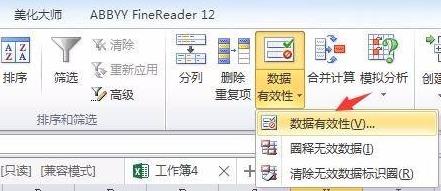
2、之后在允许中选择“ 序列”并输入下拉值,在依次选择“ 条件格式—>等于”。
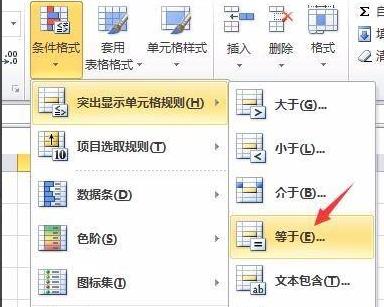
3、在设置格式的值中输入对应的值,选择右侧的下拉,点击“ 自定义格式”。
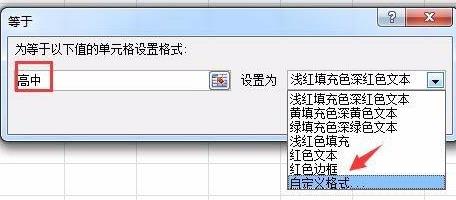
4、之后在字体任务选择栏右下方选择 颜色。
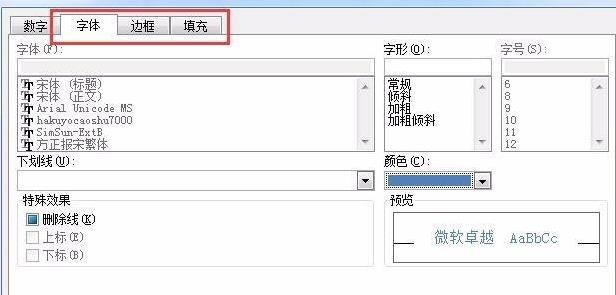
5、最后点击 确定就可以成功了。
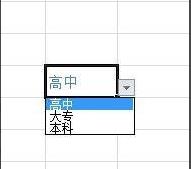
以上就是《excel下拉列表如何填充颜色-excel下拉列表填充颜色教程》的详细内容,更多关于的资料请关注golang学习网公众号!
声明:本文转载于:插件之家 如有侵犯,请联系study_golang@163.com删除
相关阅读
更多>
-
501 收藏
-
501 收藏
-
501 收藏
-
501 收藏
-
501 收藏
最新阅读
更多>
-
422 收藏
-
103 收藏
-
316 收藏
-
252 收藏
-
362 收藏
-
256 收藏
-
449 收藏
-
281 收藏
-
247 收藏
-
103 收藏
-
481 收藏
-
259 收藏
课程推荐
更多>
-

- 前端进阶之JavaScript设计模式
- 设计模式是开发人员在软件开发过程中面临一般问题时的解决方案,代表了最佳的实践。本课程的主打内容包括JS常见设计模式以及具体应用场景,打造一站式知识长龙服务,适合有JS基础的同学学习。
- 立即学习 543次学习
-

- GO语言核心编程课程
- 本课程采用真实案例,全面具体可落地,从理论到实践,一步一步将GO核心编程技术、编程思想、底层实现融会贯通,使学习者贴近时代脉搏,做IT互联网时代的弄潮儿。
- 立即学习 516次学习
-

- 简单聊聊mysql8与网络通信
- 如有问题加微信:Le-studyg;在课程中,我们将首先介绍MySQL8的新特性,包括性能优化、安全增强、新数据类型等,帮助学生快速熟悉MySQL8的最新功能。接着,我们将深入解析MySQL的网络通信机制,包括协议、连接管理、数据传输等,让
- 立即学习 500次学习
-

- JavaScript正则表达式基础与实战
- 在任何一门编程语言中,正则表达式,都是一项重要的知识,它提供了高效的字符串匹配与捕获机制,可以极大的简化程序设计。
- 立即学习 487次学习
-

- 从零制作响应式网站—Grid布局
- 本系列教程将展示从零制作一个假想的网络科技公司官网,分为导航,轮播,关于我们,成功案例,服务流程,团队介绍,数据部分,公司动态,底部信息等内容区块。网站整体采用CSSGrid布局,支持响应式,有流畅过渡和展现动画。
- 立即学习 485次学习
